Перед обработкой массива его необходимо заполнить (ввести).
Массив будем считывать с рабочего листа Excel, в который числа заносятся вручную или при помощи счетчика случайных чисел.
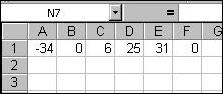 |
1 способ. На рабочем листе введем числа в ячейки электронной таблицы (рис. 4), откроем окно программного кода и запишем в него программу, которая считывает данный массив чисел.
Рис. 4. Исходный массив
Программный код
Option Explicit
Sub PR14()
Dim A(20) As Integer
Dim i As Integer
For i = 1 To 6
A(i) = Cells(1, i) ‘ массив заполняется
Next i ‘ числами с рабочего листа Excel
End Sub
2 способ. Массив можно заполнить при помощи счетчика случайных чисел. Для этого в программе после объявления переменных следует написать следующее:
Randomize
For i = 1 To 10
Cells(1, i) = Int(Rnd * 100 – 50)
A(i) = Cells(1, i) ‘ заполнение массива
Next i
Функция Rnd возвращает значение от 0 до 1. Перед вызовом функции Rnd используется инструкция Randomize без аргумента для инициализации генератора случайных чисел значением, возвращаемым системным таймером.
Cells(1, i) означает ячейку электронной таблицы, находящуюся в первой строке и столбце с номером i.
Вообще оператор Cells(i, j) служит для вывода информации в ячейку электронной таблицы или считывания информации из ячейки электронной таблицы Excel. В скобках через запятую указываются номер строки – i и номер столбца – j ячейки электронной таблицы.
Пример
Cells(1, 2) = x ‘в ячейку B1 записывается информация из переменной х
х = Cells(1, 2) ‘из ячейки В1 считывают информацию в переменную х
 2015-02-24
2015-02-24 682
682








